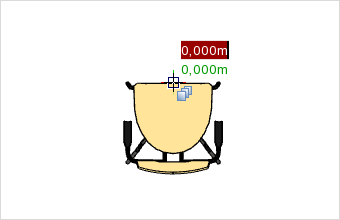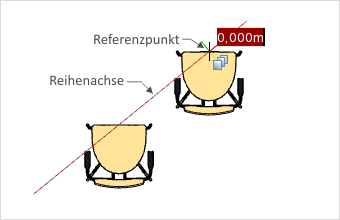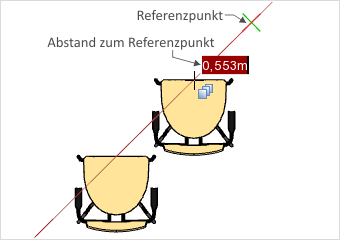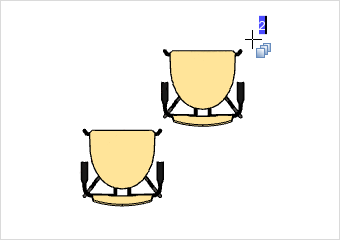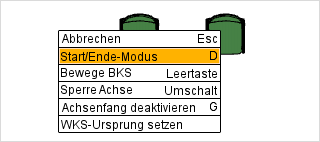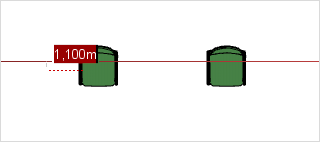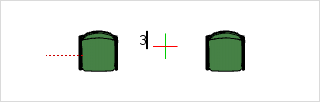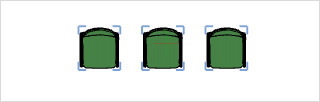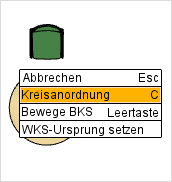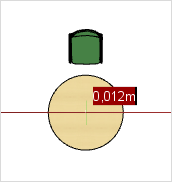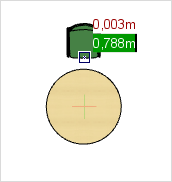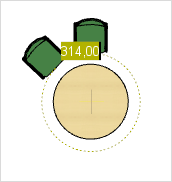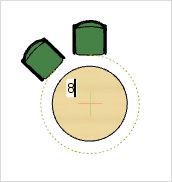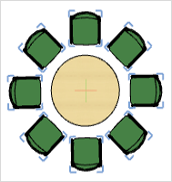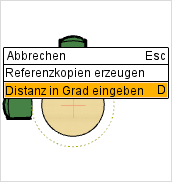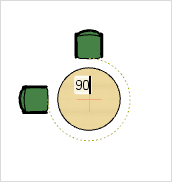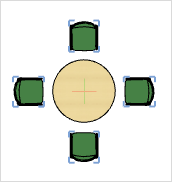Reihe
Geradlinige Verteilung mit vordefiniertem Abstand zwischen zwei Objekten |
Das Werkzeug Reihe dient der Erstellung einer beliebigen Anzahl von Objektkopien in einer Zeichnung. Grundsätzlich werden bei der Anwendung echte Kopien erstellt. Es lassen sich aber auch referenzierende Kopien mit dem Werkzeug kreieren.
Mit dem Reihe-Befehl können Objekte entweder auf einer geraden Linie oder kreisförmig angeordnet werden. Beide Optionen werden im Folgenden jeweils anhand eines Beispiels vorgestellt. Für die geradlinige Verteilung gibt es zwei Möglichkeiten: Hier können Sie den Abstand der einzelnen Objekte zueinander festsetzen (Geradlinige Verteilung mit definiertem Abstand zwischen zwei Objekten) oder eine Strecke festlegen, auf der eine Anzahl von Objekten verteilt werden soll (Geradlinige Verteilung mittels Start/Ende-Modus).
Geradlinige Verteilung mit definiertem Abstand zwischen zwei Objekten
Das Objekt, aus dem eine Reihe erzeugt werden soll, muss zunächst selektiert und das Werkzeug über den entsprechenden Button (Gruppe Werkzeuge/Register Bearbeiten) gestartet werden.
|
|
|||
1. |
Zu Beginn muss eine Achse anhand zweier Punkte definiert werden, entlang derer die Objekte ausgerichtet werden sollen. Mit einem Mausklick legen Sie den ersten Punkt dieser Achse fest. Im linken Bild liegt der Punkt auf der Mitte der oberen Kante des abgebildeten Stuhls. Der Referenzpunkt wird dorthin verlegt, sodass man im Folgenden den Abstand definieren kann. |
2. |
Nun definieren Sie den zweiten Richtungspunkt an der gewünschten Stelle im Arbeitsbereich. Bewegen Sie dazu den Mauszeiger an die gewünschte Position oder nutzen Sie die Eingabe per Tastatur. Fixieren Sie den zweiten Punkt durch einen Mausklick oder bestätigen Sie mittels Enter. Im Beispiel wurde ein Abstand von ca. 1m im 45° Winkel gewählt. |
|
|
|
|||
3. |
Nachdem Sie die Achse definiert haben, können Sie den vorher festgelegten Abstand beibehalten oder das Objekt auf der gezeichneten Achse verschieben. Der Abstand, den Sie hier bestimmen, beschreibt, wie weit die Objekte in der Reihe auseinander liegen. Im Beispiel wird der Abstand etwas reduziert. Ein Mausklick bzw. die Betätigung der Enter-Taste fixiert den endgültigen Abstand zwischen den Objekten.
|
4. |
Nun können Sie die Gesamtzahl der Objektkopien festlegen. Voreingestellt ist der Wert 2. Sie können sich außerdem entscheiden, ob Sie eine Reihe echter oder referenzierender Kopien erstellen möchten. |
|
a)
|
Zum Erstellen echter Kopien geben Sie die von Ihnen gewünschte Anzahl ein und bestätigen die Eingabe mit Enter. |
|||
b) |
Zum Erstellen referenzierender Kopien geben Sie die Anzahl ein und wählen aus dem Kontextmenü den Eintrag Referenzkopien erzeugen. Die Bestätigung mittels Enter führt zum Erstellen der Reihe. |
|||
Geradlinige Verteilung mittels Start/Ende-Modus
Bei dieser Option werden beliebig viele Objekte auf einer gedachten Strecke in regelmäßigen Abständen erzeugt und angeordnet. Dabei sind sowohl der Start- als auch der Endpunkt frei wählbar. Das Festlegen der Richtungspunkte (Schritt 1 und 2) erfolgt bei dieser Variante analog zum oberen Beispiel. Ab Schritt 3 gehen Sie wie folgt vor:
|
|
|
||
3. |
Nach dem Festlegen der Richtung wird der einzuhaltende Abstand abgefragt. Rufen Sie jetzt mit einem Rechtsklick das Kontextmenü auf und wählen den Start/Ende-Modus. |
|
4. |
Im nächsten Schritt können Sie den Endpunkt des Bereichs festlegen, in dem die Objekte angeordnet werden. Bewegen Sie dazu den Cursor an die gewünschte Stelle und bestätigen Sie mit Linksklick oder geben Sie die Distanz zum Startpunkt ein. |
|
|
|
||
5. |
Geben Sie die Anzahl an Objekte ein, die innerhalb des gewählten Bereichs gleichmäßig verteilt werden sollen. |
|
6. |
Die Erstellung und Verteilung der Objekte erfolgt wieder automatisch durch die Anwendung. |
Um Referenzen zu erstellen, wählen Sie vor dem Bestätigen mit Enter den Eintrag Referenzkopien erzeugen aus dem Kontextmenü aus.
Um die kreisförmige Anordnung zu starten, selektieren Sie zunächst das zu kopierende Objekt und rufen Sie dann den Reihe-Befehl in der Gruppe Werkzeuge (Register Bearbeiten) auf.
|
|
|
|
|
|||
1. |
Mit einem Rechtsklick gelangen Sie in das Kontextmenü. Starten Sie die Kreisanordnung durch einen Klick auf den entsprechenden Eintrag. |
|
2. |
Wählen Sie den Mittelpunkt des gedachten Kreises zur Anordnung der Objekte und bestätigen Sie diesen mit einem Linksklick. |
|
3. |
In diesem Schritt können Sie mit Linksklick einen Referenzpunkt am Objekt auswählen, welcher die Cursor-Position für die folgende Bereichsauswahl bestimmt (vgl. 4.). |
|
|
|
|
|
|||
4. |
Bestimmen Sie den Kreis bzw. kreisbogenförmigen Bereich, der vom Reihe-Befehl berücksichtigt werden soll. Platzieren Sie dazu das Objekt an der gewünschten Stelle oder geben Sie einen Winkel in Grad an (Vollkreis = 0° oder 360°). |
|
5.a) |
Im letzten Schritt können Sie festlegen, wie viele Objekte in dem gewählten Bereich gleichmäßig verteilt werden sollen. Geben Sie dazu die gewünschte Anzahl ein und bestätigen mit Enter. |
|
6.a) |
Abschließend platziert die Anwendung automatisch die gewünschte Anzahl an Objekten entlang des festgelegten Kreisbogens oder auf dem vollständigen Kreis. |
Alternativ zur Vorgabe einer gleichmäßig zu verteilenden Anzahl von Objekten kann auch eine Distanz zwischen den Objekten durch Festlegen eines Winkels in Grad angegeben werden. Unter Berücksichtigung dieser Distanz werden daraufhin so viele Objekte wie möglich auf dem definierten Kreis bzw. Kreisbogen verteilt. Ab Schritt 5 im vorhergehenden Beispiel (vgl. oben) gestaltet sich die Alternative wie folgt:
|
|
|
|
|
|||
5.b) |
Rufen Sie durch einen Rechtsklick das Kontextmenü auf und wählen Sie den letzten Eintrag, Distanz in Grad eingeben, aus. |
|
6.b) |
Geben Sie im Anschluss daran die gewünschte Distanz zwischen den anzuordnenden Objekten als Winkel in Grad ein. |
|
7.b) |
Die Anwendung platziert abschließend automatisch die Objekte unter Berücksichtigung der vorgegebenen Distanz. |
Um Referenzen zu erstellen, wählen Sie vor dem Bestätigen mit Enter den Eintrag Referenzkopien erzeugen aus dem Kontextmenü aus.